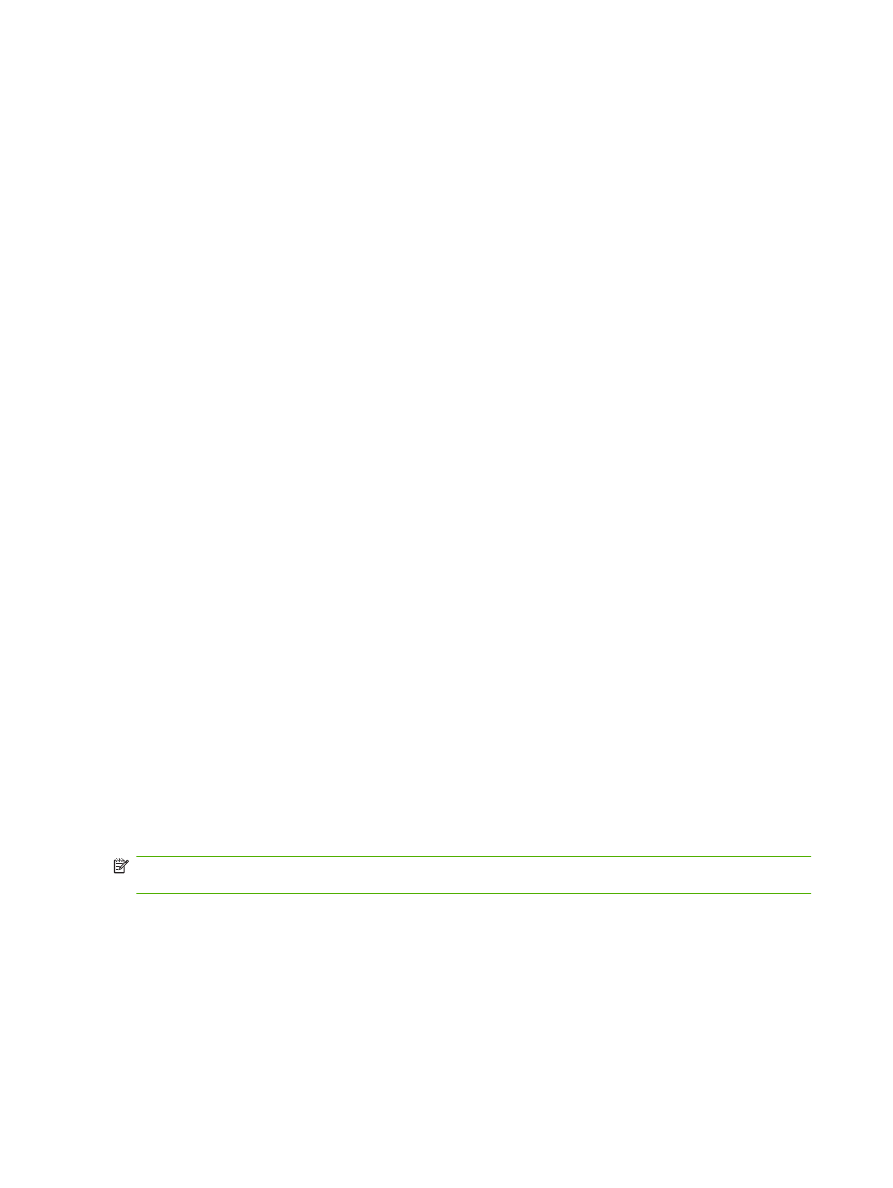
Kaplama başlığını ayarlama (giden fakslar)
Kaplama başlığında tarih, saat, şirket adı, telefon numarası ve sayfa numarası bulunur, giden fakslarda
sayfanın üst kısmına yazdırılır. Bu ayar, başlığın sayfanın üst kısmına mı ekleneceğini yoksa kaplama
olarak mı yazdırılacağını belirler. Başlık, sayfanın üst kısmına eklenirse, sayfadaki veriler aşağı doğru
taşınır, bu da sayfanın alt kısmındaki verinin yeni bir sayfaya yazdırılmasına neden olur. Başlık kaplama
olarak yazdırılırsa sayfadaki veriler aşağı doğru kaydırılmaz, ancak başlık, sayfanın üst kısmındaki
verilerin üstüne yazdırılabilir.
NOT:
Faks iletme özelliği etkinleştirildiğinde kaplama başlığı (kaplama özelliği etkin olsa dahi) her
zaman sayfanın üst kısmına eklenir.
HP LaserJet 4345mfp ve 9040/9050mfp ile HP Color LaserJet 4730mfp ve 9500mfp'de giden fakslar için
kaplama başlığını ayarlama
1.
Ana menüyü açmak için kontrol panelinde
Menü
düğmesine basın.
2.
Faks menüsünü açmak için
FAKS
öğesine dokunun.
3.
Listeyi kaydırın ve
FAKS GÖNDERME
öğesine dokunun.
42
Bölüm 2 Faks ayarlarını yapılandırın
TRWW

4.
Başlık ayarlarını görmek için
KAPLAMA BAŞLIĞI
öğesine dokunun.
5.
Başlığı kaplama olarak yazdırmak için
Evet
öğesine, sayfanın üst kısmına eklemek için
Hayır
(varsayılan) öğesine dokunun.
HP LaserJet M3025 MFP, M3027 MFP, M4345 MFP, M5025 MFP, M5035 MFP, M9040 MFP, M9050 MFP ile
HP Color LaserJet CM4730 MFP ve CM6040 MFP Serisi’nde giden fakslar için kaplama başlığını
ayarlama
1.
Yönetim menüsünü açmak için kontrol paneli giriş ekranında,
Yönetim
simgesine dokunun.
2.
Listeyi kaydırın ve
Varsayılan İş Seçenekleri
öğesine dokunun
3.
Listeyi kaydırın ve
Varsayılan Faks Seçenekleri
öğesine dokunun.
4.
Listeyi kaydırın ve
FAKS GÖNDERME
öğesine dokunun.
5.
Başlık ayarlarını görmek için
Faks Üstbilgisi
öğesine dokunun.
6.
Başlığı kaplama olarak yazdırmak için
Kaplama
öğesine, sayfanın üst kısmına eklemek için
Öne
Ekle
(varsayılan) öğesine dokunun.
7.
Kaydet
öğesine dokunun.